
Черный экран входа в Windows Server 2003
Черный экран - достаточно известная проблема операционных систем Windows. Явление под названием Black screen часто связано с закончившимся свободным местом на диске.
Данная проблема возникает по причине отсутствия свободного места на диске и сбросе настроек реестра. Чтобы вернуть рабочее состояние нашей системе придется модифицировать системный реестр, а именно импортировать необходимую ветку реестра для восстановления стандартной цветовой схемы.
Поскольку в моем случае не удалось сделать локально, пришлось подключаться удаленно к реестру. (Не забываем войти в рабочую группу домена).
В редакторе реестра в меню “Файл“ - “Подключить сетевой реестр“.
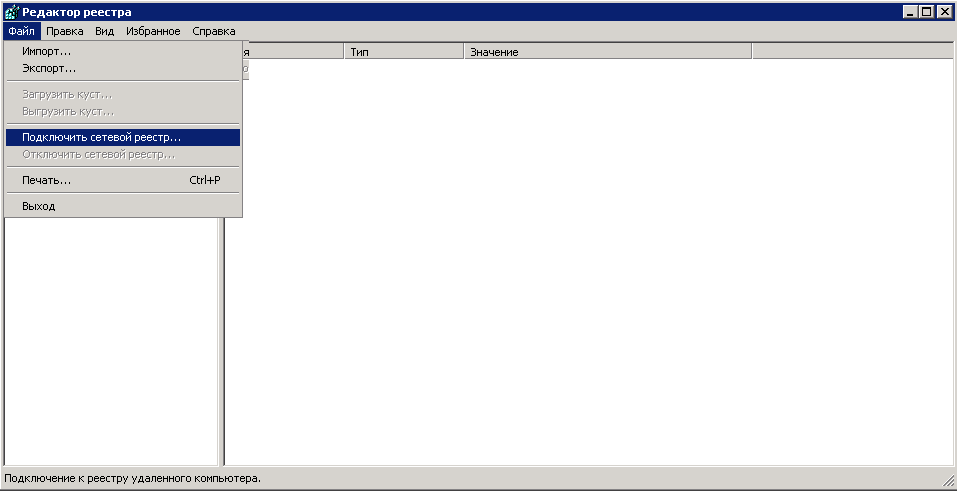
В диалоговом окне “Выберите компьютер“ щелкните “Типы объектов“, выберите объект поиска и нажмите кнопку ОК.
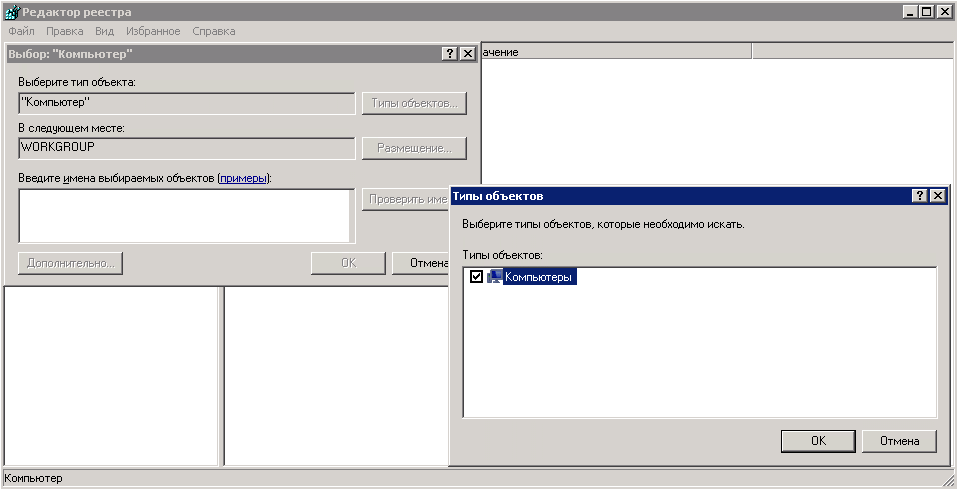
Нажмите кнопку “Размещение“” задайте место для поиска и нажмите кнопку ОК.
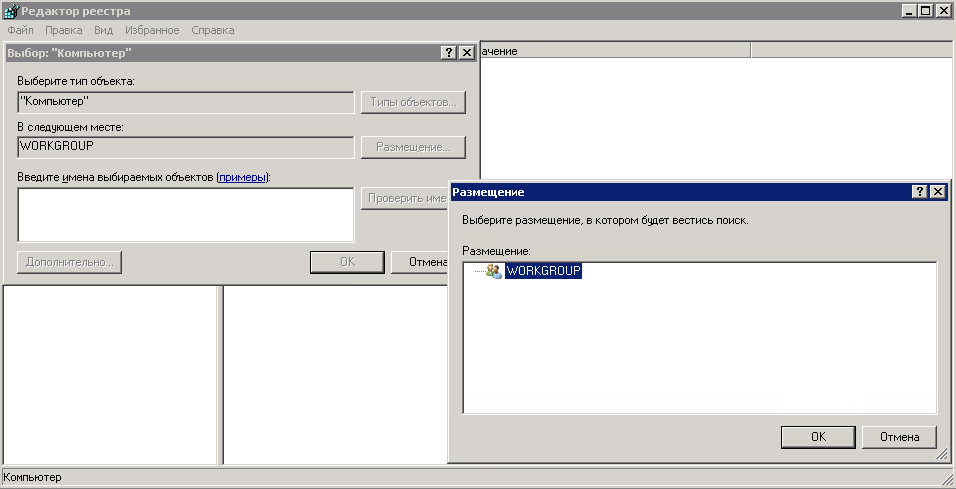
В поле “Введите имя объекта“ введите имя компьютера, к реестру которого требуется подключиться, и нажмите кнопку “Проверить имена“.
Когда компьютер будет найден, нажмите кнопку ОК.
Если служба запущена и есть доступ к компьютеру, то получим доступ к удаленному реестру Windows.
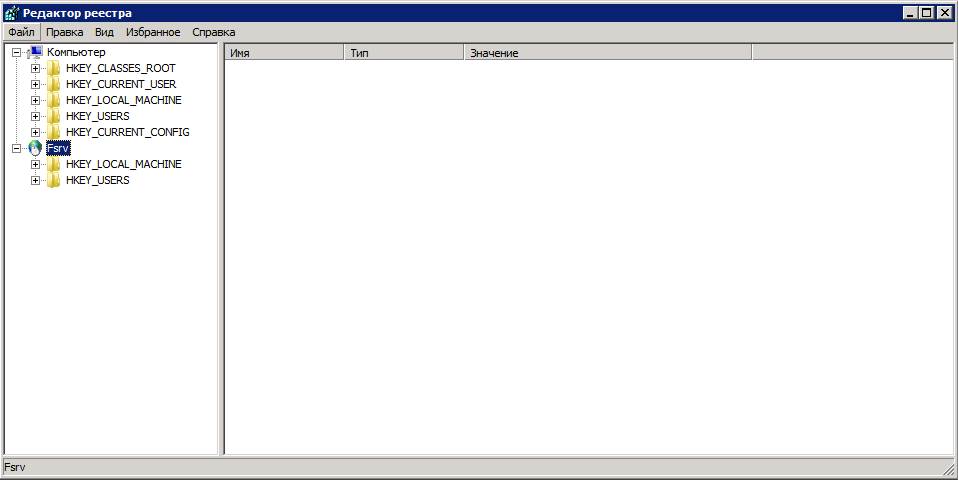
Затем в ветке [HKEY_USERS\.DEFAULT\Control Panel\Colors] меняем параметры на следующие:
1 | "ActiveBorder"="212 208 200" |
И перезагружаемся. Проблема исчезнет.